
-
ClassicShell(Windows开始菜单编辑工具)
大小:5M语言:5M 类别:系统优化系统:WinXP/Win7/Win10
展开

ClassicShell是一款非常实用的Windows开始菜单编辑工具,有了这款工具,你可以根据你的喜好需求,将Windows系统的开始菜单编辑成Win7/8/10等各种式样。
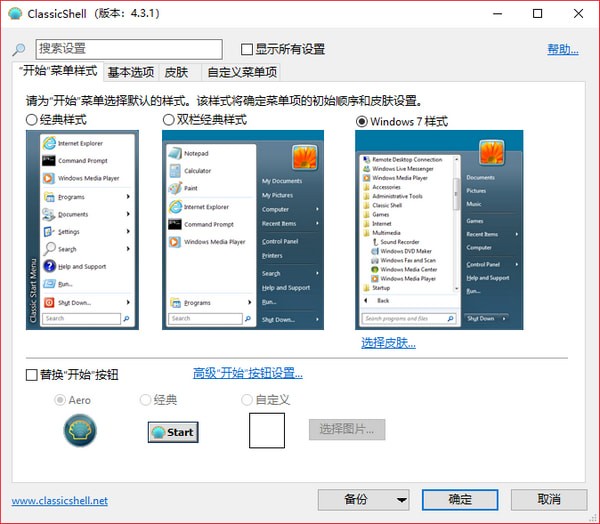
自从微软在 Windows 8 系统抛弃开始菜单起就争议不断,也催生了一大批恢复开始菜单的小工具。Windows 10 系统如今虽然重新启用了开始菜单,不过变化很大,再也不是当年的感觉了。Classic Shell 相比之前介绍的开始菜单软件要更强大,包含 Classic Explorer 以及 Classic Start Menu,我们只需要安装 Classic Start Menu(开始菜单),Cllassic shell 支持 Win10/Win8/Vista/Win7模拟传统开始菜单,支持更换皮肤(包含XP经典皮肤/AERO皮肤/Metro皮肤)。如果你比较恋旧,或者喜欢折腾自定义,“Classic Shell”无疑是最佳选择,它是大浪淘沙之后公认最强大的开始菜单自定义工具。
1.全新的“Windows 7”风格,复制了Windows 7开始菜单的外观和体验。
2.除了应用程序,Windows搜索也可以用来查找文件。
3.新版菜单中还将显示最常用的应用。
4.你可以从资源管理器中直接将某个软件/应用锁定到开始菜单中。
5.自动高亮显示新增的应用。
6.Classic Shell设置列表也能进行搜索了,这样你就能快速找到自己需要的设置选项。
7.在Windows 8平台上采用了一种新的更可靠的方式启动。
8.开始菜单可以使用原生Windows 8.1开始按钮。
9.新的资源管理器状态栏,显示所选文件的总大小以及可用磁盘空间。
Classic Shell可以对开始带单的几乎每个角落进行随意定制(甚至还能调整资源管理和IE浏览器),比系统本身深入得多的多(还能搜索设置项),尤其是支持简体中文,用起来非常顺手。它提供了 Windows XP 经典样式、Windows Vista 双栏经典样式、Windows 7 双栏进化样式等三种不同的怀旧风格,还可以替换自己喜欢的“开始”按钮图案。如今,它已经较好地支持了Windows 10,使用起来基本完美,还可以针对Windows 10的新变化进行相应设置。当然了,Windows 8/8.1/10 也可以继续使用它。你也不用担心搞乱系统,设置之前只需轻轻备份一下,即可随时恢复。
1、首先安装原版程序!
2、复制中文汉化包目录中的zh-CN.dll文件到安装程序目录!
默认安装路径为:C:\Program Files\Classic Shell\
3、启动程序,用鼠标右键点击开始菜单的按钮图标!在弹出的菜单中设置Setting设置选项!
4、在弹出的设置界面的下方,选择"All Setting"全部设置选项,然后在Language选项卡中选择中文语言!然后点击OK确定!
5、然后再次在开始菜单图标上点击鼠标右键,在弹出的菜单中选择“Exit”退出程序,然后再次重新启动程序即可!或者重新启动电脑或者注销当前用户也可以的!
1、官方支持的创造者更新版本的Windows 10
2、添加清除图标缓存的设置
3、多个小的改进和错误修复
加载全部内容

凤凰OS系统ISO镜像552M5369人在玩在电脑上如何运行apk文件?当然是用凤凰...
下载
华为鸿蒙os系统最新版0B10822人在玩我们国家的鸿蒙系统就快和大家见面了!华为...
下载
vmware去虚拟化插件官方版233K2804人在玩虚拟机在日常使用电脑中,需求很大。vmw...
下载
winpe ISO镜像59M2747人在玩想拥有一个安全绿色的上网环境,那么一定不...
下载
dll files fixer无限制版4M1658人在玩dllfilesfixer无限制版是款能...
下载
process lasso激活码生成器575K1485人在玩ProcessLasso是一款风靡全球的...
下载
中标麒麟桌面操作系统最新版1G1474人在玩除了微软的winsows系统外,其实国内...
下载
牛学长安卓手机修复工具1M1320人在玩牛学长安卓手机修复工具是一款相当优秀的安...
下载
DirectX修复工具OL 9.0c免费版249K1284人在玩一些经典的老牌游戏运行都少不了Direc...
下载
腾讯软件管家独立版8M1272人在玩腾讯的软件管家还是挺大的,而腾讯软件管家...
下载